Windows ne peut pas vous connecter car votre profil ne peut pas être chargé – Erreur de bureau à distance
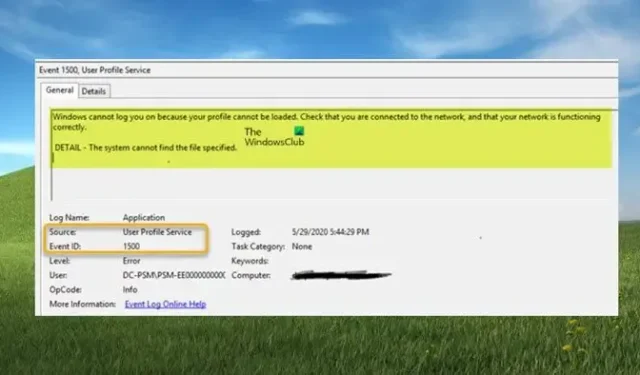
Si après avoir activé le compte Invité ou créé un nouveau compte d’utilisateur ou un ancien compte peut-être après une récente mise à jour de Windows sur votre système Windows 11 ou Windows 10, les tentatives de connexion aux comptes d’utilisateurs ou de connexion à un ordinateur via Remote Desktop échouent avec l’erreur message Windows ne peut pas vous connecter car votre profil ne peut pas être chargé , alors ce message est destiné à vous aider avec des solutions pour résoudre le problème.
Lorsque la connexion au compte d’utilisateur sur la machine locale ou la connexion au bureau à distance échoue, le message d’erreur complet tel qu’il est enregistré dans l’Observateur d’ événements avec l’ID d’événement 1500 se lit comme suit :
Windows ne peut pas vous connecter car votre profil ne peut pas être chargé. Vérifiez que vous êtes connecté au réseau ou que votre réseau fonctionne correctement. Si ce problème persiste, contactez votre administrateur réseau.
Pour le DETAIL suivant le message d’erreur, vous pouvez voir l’un des éléments suivants en fonction du scénario dans lequel vous avez rencontré le problème :
- L’accès est refusé.
- Le système ne peut pas trouver le fichier spécifié.
- Impossible de se connecter à <NameOfAccount>.
- Seule une partie d’une requête ReadProcessMemory ou WriteProcessMemory a été effectuée.
Windows ne peut pas vous connecter car votre profil ne peut pas être chargé – Erreur de bureau à distance
Si vous obtenez le message d’erreur Windows ne peut pas vous connecter car votre profil ne peut pas être chargé lorsque vous essayez de vous connecter à un compte d’utilisateur sur une machine locale ou lorsque vous essayez d’établir une connexion à distance via Remote Desktop Protocol, mais que la connexion échoue, alors les correctifs présentés ci-dessous devraient vous aider à résoudre le problème en fonction du scénario.
- Décochez l’option Lecture seule pour le fichier NTUSER.DAT & UsrClass.dat pour le profil
- Attribuez des autorisations de contrôle total au fichier NTUSER.DAT & UsrClass.dat pour le profil
- Déconnectez l’utilisateur ou déconnectez les sessions utilisateur inactives dans le Gestionnaire des tâches ou déconnectez l’utilisateur à distance
Voyons ces correctifs applicables en détail. Le problème en question peut survenir dans un cas si l’ordinateur auquel vous essayez de vous connecter a trop d’utilisateurs connectés, auquel cas le correctif 3 s’applique. Une autre instance de cette erreur se produit lorsque le fichier NTUSER.DAT ou UsrClass.dat est défini en lecture seule ou que l’utilisateur du profil ne dispose pas des autorisations appropriées pour ces deux fichiers. dat — auquel cas, le correctif 1 et le correctif 2 s’appliquent respectivement.
Les nouveaux profils utilisateur sont dérivés de C:\users\default\ lors des premières connexions au compte. Le fichier NTUSER.DAT dans les versions ultérieures de Windows se trouve dans C:\Users\default\ntuser.dat. Le fichier UsrClass.dat se trouve généralement dans C:\Users<UserName>\AppData\Local\Microsoft\Windows.
1] Décochez l’option Lecture seule pour le fichier NTUSER.DAT & UsrClass.dat pour le profil
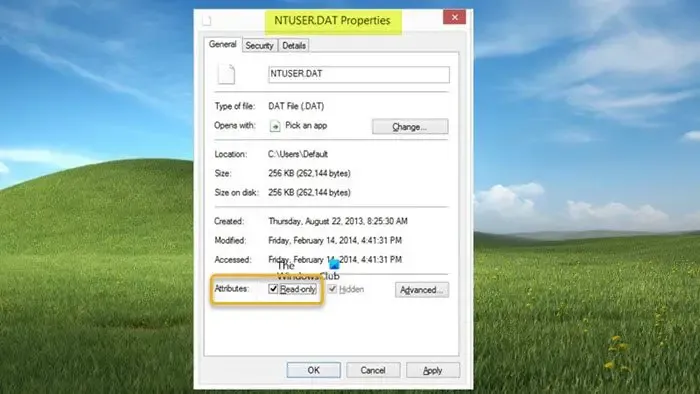
Ce correctif vous oblige à vérifier si l’indicateur de lecture seule est défini sur le fichier NTUSER.DAT ou UsrClass.dat pour le profil qui ne se charge pas. Si tel est le cas, dans l’Explorateur de fichiers, sélectionnez le fichier correspondant à l’utilisateur par défaut ou au profil d’utilisateur mis en cache, puis décochez la case Lecture seule pour résoudre l’erreur Windows ne peut pas vous connecter car votre profil ne peut pas être chargé qui s’est déclenchée sur votre machine.
2] Attribuez des autorisations de contrôle total au fichier NTUSER.DAT & UsrClass.dat pour le profil
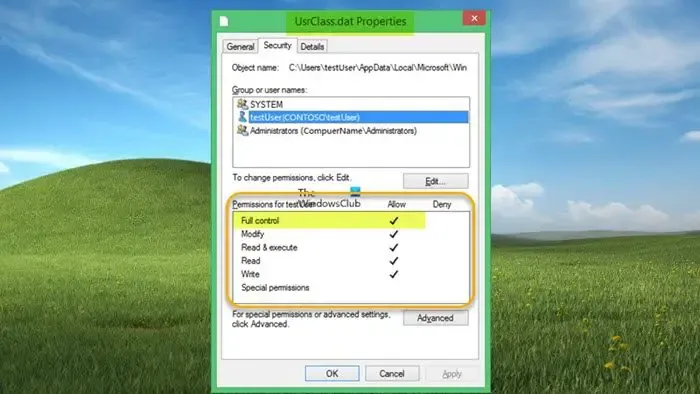
Ce correctif nécessite que vous vérifiiez et attribuiez les autorisations de contrôle total au fichier NTUSER.DAT & UsrClass.dat dans le répertoire de profil mis en cache qui ne se charge pas. Vous remarquerez peut-être que le groupe d’utilisateurs Tout le monde n’est pas répertorié dans l’ACLS du système de fichiers NTFS avancé sur les fichiers DAT.
3] Déconnectez l’utilisateur ou déconnectez les sessions utilisateur inactives dans le Gestionnaire des tâches ou déconnectez l’utilisateur à distance
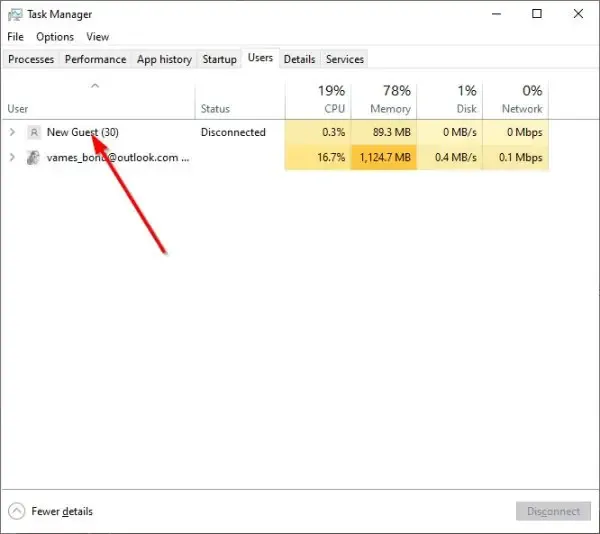
Ce correctif nécessite que vous déconnectiez les utilisateurs ou déconnectiez les sessions des utilisateurs inactifs dans le Gestionnaire des tâches ou que vous déconnectiez l’utilisateur à distance. Si, pour une raison quelconque, vous ne parvenez pas à déconnecter un utilisateur, vous pouvez déconnecter les sessions utilisateur inactives en suivant ces étapes :
- Ouvrez le Gestionnaire des tâches sur le serveur tout en étant activement connecté en tant qu’administrateur local.
- Cliquez pour développer Plus de détails .
- Ensuite, sélectionnez l’ onglet Utilisateurs .
- Si l’état indique Inactif pour un utilisateur, vous pouvez sélectionner l’utilisateur, puis sélectionner Déconnecter .
Vous pouvez également déconnecter les utilisateurs du système à distance avec la commande suivante :
logoff TEST01 /server:SERVER01
Cette commande déconnectera à distance la session TEST01 du serveur avec un nom d’ordinateur SERVER01.
C’est ça!
Pourquoi mon PC indique-t-il que le profil utilisateur ne peut pas être chargé ?
Il peut y avoir plusieurs raisons pour lesquelles vous pouvez obtenir le profil d’utilisateur ne peut pas être chargé sur votre PC – le plus probable et le bon sens est que votre profil d’utilisateur est corrompu. Si vous rencontrez le problème en raison d’une erreur de démarrage, l’arrêt et le redémarrage de l’ordinateur résoudront probablement le problème. En raison d’un arrêt anormal ou inattendu de votre appareil Windows 11/10, le cache de l’application utilisateur situé dans C:\Users\<nom d’utilisateur>\AppData\Local\Packages peut être corrompu.
Comment réinitialiser mon profil Windows ?
Pour réinitialiser votre profil Windows, vous devez simplement supprimer votre profil utilisateur, puis recréer un nouveau profil. Vous voudrez peut-être le faire si vous avez identifié que le profil utilisateur est endommagé (en raison de l’intégrité du système de fichiers compromise en raison d’erreurs d’écriture sur le disque, de pannes de courant ou d’attaques de virus) et ne peut pas être réparé. En réinitialisant votre PC en fonction de l’option que vous avez sélectionnée, tous les fichiers personnels et comptes d’utilisateurs de votre PC seront supprimés.



Laisser un commentaire